 Titelseite > Software-Tutorial > Sie benötigen diese Verknüpfung auf Ihrem iPhone für den Fall, dass es gestohlen wird
Titelseite > Software-Tutorial > Sie benötigen diese Verknüpfung auf Ihrem iPhone für den Fall, dass es gestohlen wird
Sie benötigen diese Verknüpfung auf Ihrem iPhone für den Fall, dass es gestohlen wird
Ihr iPhone verfügt über viele integrierte Schutzmaßnahmen für den Fall, dass es gestohlen wird. Aber ein gerissener Dieb könnte es Ihnen aus der Hand reißen, nachdem Sie es entsperrt haben, und Sie daran hindern, es zu verfolgen, indem er den Flugmodus aktiviert. Ich habe diese Verknüpfung erstellt, um mich für den Fall zu schützen, dass eines dieser Dinge passiert.
Was iPhone-Diebe tun, wenn sie ein iPhone stehlen
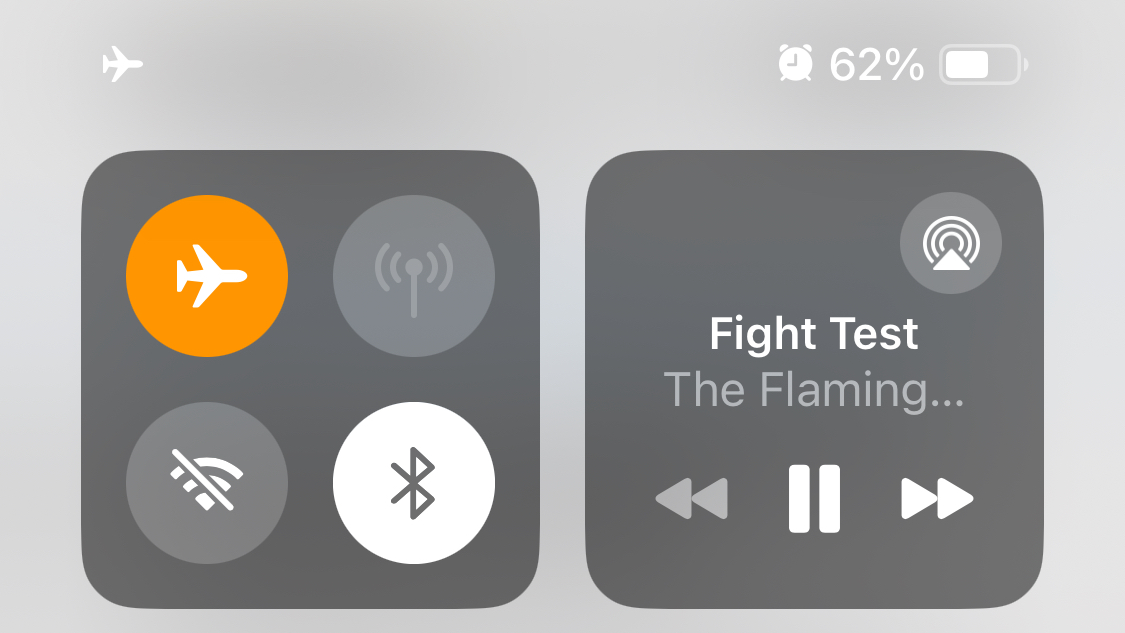
Die meisten von uns haben Find My aktiviert, damit wir unser iPhone leicht orten können, falls es jemals verloren geht oder wird gestohlen. Für einen Dieb ist es jedoch sehr einfach, die Standortverfolgung zu stoppen, indem er den Flugmodus im Kontrollzentrum aktiviert.
Standardmäßig ermöglicht Ihnen ein iPhone den Zugriff auf das Kontrollzentrum, wenn es gesperrt ist, sodass ein Dieb dafür nicht einmal Ihren Passcode benötigt.
Wenn Sie dies noch nicht getan haben, können Sie dieses Verhalten für mehr Sicherheit ändern, indem Sie zu Einstellungen > Face ID/Touch ID & Passcode gehen, dann nach unten zum Abschnitt „Zugriff zulassen, wenn gesperrt“ scrollen und „Kontrolle“ deaktivieren Center."
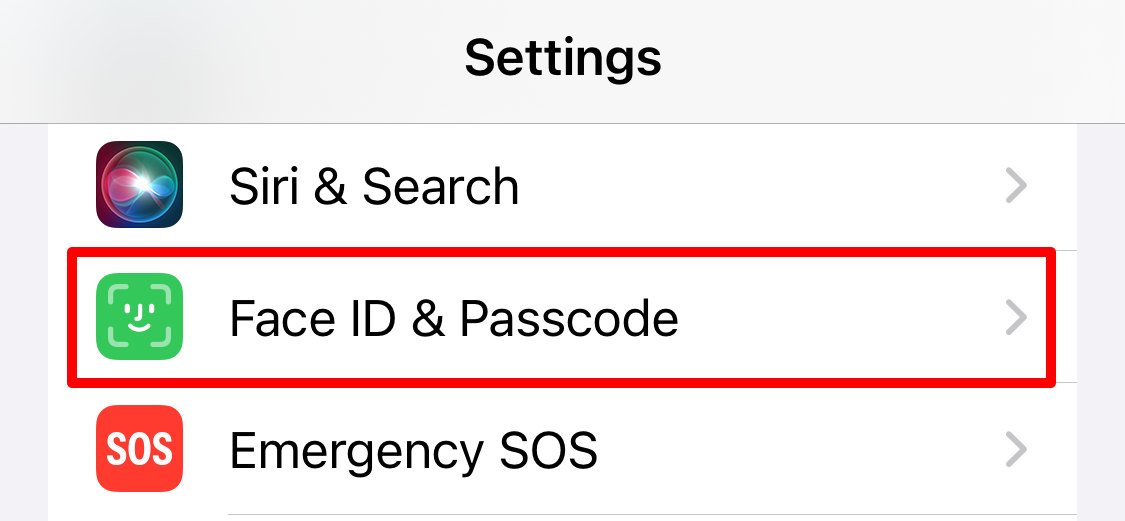
Aber das reicht nicht. Was wäre, wenn jemand Ihr iPhone direkt nach dem Entsperren schnappen würde? Sie könnten nicht nur das Kontrollzentrum öffnen, um den Flugmodus zu aktivieren und Sie daran zu hindern, irgendetwas zu verfolgen, sondern sie hätten auch Zugriff auf alle Ihre Daten. Genau aus diesem Grund hat Apple den Geräten den Schutz vor gestohlenen Geräten hinzugefügt, den Sie ebenfalls aktivieren sollten.
Aber die folgende Verknüpfung bietet Ihnen noch mehr Schutz.
Wie eine iPhone-Verknüpfung helfen kann
Die Idee hinter dieser Verknüpfung ist ziemlich einfach. Das erste, was die meisten Diebe tun, nachdem sie ein iPhone gestohlen haben, ist, den Flugmodus zu aktivieren, um die Standortverfolgung zu stoppen, sodass wir dies zu einem Automatisierungsauslöser machen können, um eine benutzerdefinierte Verknüpfung zum „Diebstahlschutz“ auszuführen. Mit dieser Verknüpfung können Sie alle möglichen Aktionen ausführen. Ich empfehle jedoch, den Flugmodus zu deaktivieren und den Bildschirm zu sperren.
Das würde bedeuten, dass, sobald ein Dieb den Flugmodus aktiviert, dieser sich automatisch wieder ausschaltet (damit Sie das Telefon weiterhin verfolgen können) und das Gerät sperrt (damit er es nicht noch einmal versuchen oder auf Sie zugreifen kann). Daten ohne Kenntnis Ihres Passcodes). Mit dieser Verknüpfung können Sie sogar ein Foto mit der Selfie-Kamera machen, um ein Foto des Diebes zu machen, allerdings verlangsamt dies den Vorgang etwas.
Wenn Sie die Shortcuts-App noch nicht verwendet haben, finden Sie hier einige andere coole Shortcuts, die Sie vielleicht ausprobieren möchten.
Eine Anleitung zum Erstellen dieser Verknüpfung
Diese Verknüpfung ist ziemlich einfach zu erstellen, aber ich werde sie in zwei Abschnitte aufteilen, um sie so klar wie möglich zu machen. Im ersten Abschnitt geht es darum, die Verknüpfung „Diebstahlschutz“ zu erstellen, die ausgeführt wird, wenn der Flugzeugmodus aktiviert ist, sodass Sie genau auswählen können, was passieren soll. Im zweiten Abschnitt erfahren Sie, wie Sie die Automatisierung so einrichten, dass diese Verknüpfung ausgelöst wird, wenn der Flugzeugmodus aktiviert ist.
Beide Schritte dieser Anleitung sind entscheidend, überspringen Sie also keinen.
Schritt 1: Erstellen Sie eine „Diebstahlschutz“-Verknüpfung
Öffnen Sie die Verknüpfungen-App auf Ihrem iPhone und tippen Sie auf „ “, um eine neue Verknüpfung zu erstellen. Öffnen Sie das Dropdown-Menü oben auf dem Bildschirm, um die Verknüpfung umzubenennen. Sie können es nennen, wie Sie möchten, aber ich nenne meins „Diebstahlschutz“.
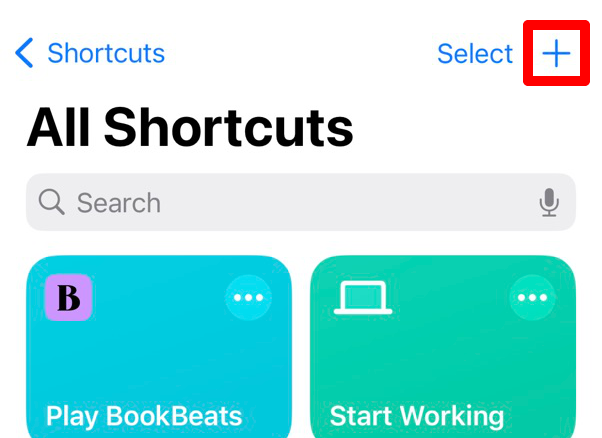
Tippen Sie nun auf „Aktion hinzufügen“. Suchen Sie nach der Aktion „Bildschirm sperren“ und fügen Sie sie hinzu. Suchen Sie dann am unteren Bildschirmrand, um die Aktion „Flugzeugmodus einstellen“ hinzuzufügen. Stellen Sie sicher, dass Sie den Flugmodus so konfigurieren, dass er auf „Aus“ steht.
Ich würde außerdem empfehlen, Aktionen hinzuzufügen, um sicherzustellen, dass auch WLAN, Bluetooth und Mobilfunkdaten aktiviert sind, nur um sicherzustellen, dass sie nicht separat deaktiviert wurden.
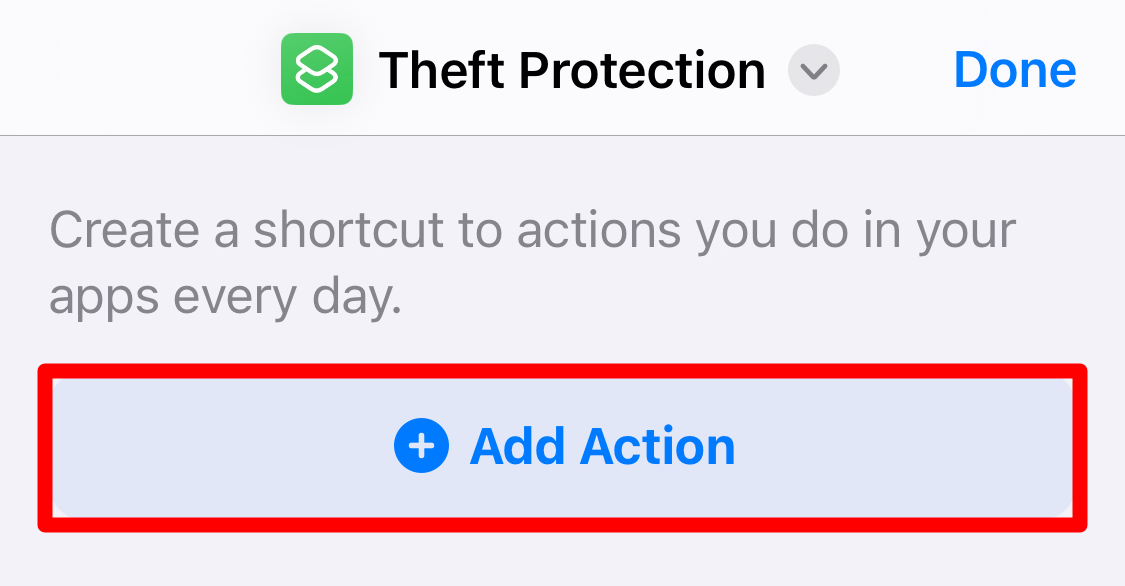
Wenn Sie ein Foto des Diebes machen möchten, müssen Sie den Aktionssatz „Foto aufnehmen“ hinzufügen, um die „Front“-Kamera zu verwenden. Öffnen Sie außerdem das Dropdown-Menü und deaktivieren Sie die Option „Kameravorschau anzeigen“. Koppeln Sie es dann mit der Aktion „Im Fotoalbum speichern“ direkt darunter, sonst wird das Foto nicht gespeichert. Sie müssen beide Aktionen an den Anfang der Liste verschieben, damit ein Foto aufgenommen werden kann, bevor der Bildschirm gesperrt wird.
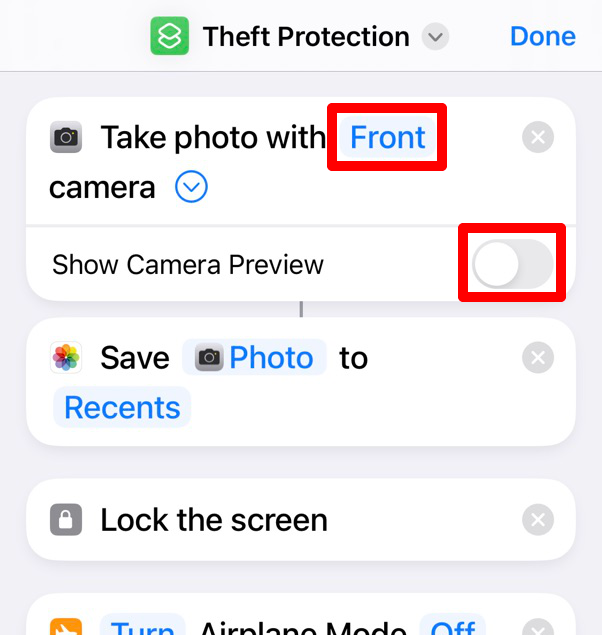
Das Aufnehmen eines Fotos verlangsamt die Verknüpfung, daher könnte es sicherer sein, darauf zu verzichten.
Schritt 2: Erstellen Sie einen Automatisierungsauslöser für Ihre Verknüpfung
Nachdem Sie nun Ihre Verknüpfung erstellt haben, müssen Sie dafür sorgen, dass sie automatisch ausgeführt wird, wenn der Flugzeugmodus aktiviert ist. Gehen Sie in der Shortcuts-App zur Registerkarte „Automatisierung“ und tippen Sie auf „ “ oder tippen Sie auf „Neue Automatisierung erstellen“. Suchen Sie nach „Flugzeugmodus“ und wählen Sie ihn aus.
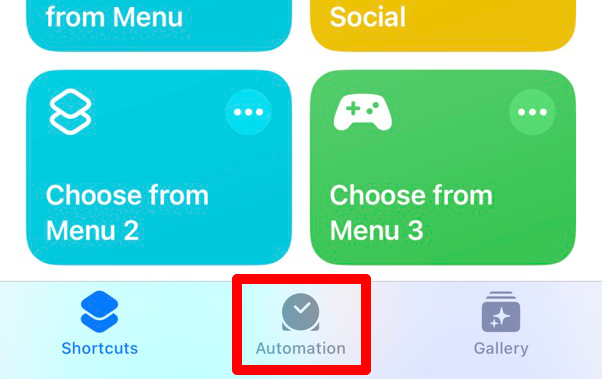
Stellen Sie sicher, dass die Automatisierung ausgelöst wird, wenn der Flugzeugmodus „eingeschaltet“ ist, und stellen Sie sicher, dass er auf „Sofort ausführen“ eingestellt ist, andernfalls wird der Dieb vorher um Bestätigung gebeten Laufen, was für uns nicht sehr hilfreich ist. Tippen Sie dann auf „Weiter“ und wählen Sie die im vorherigen Schritt erstellte Verknüpfung „Diebstahlschutz“ aus.
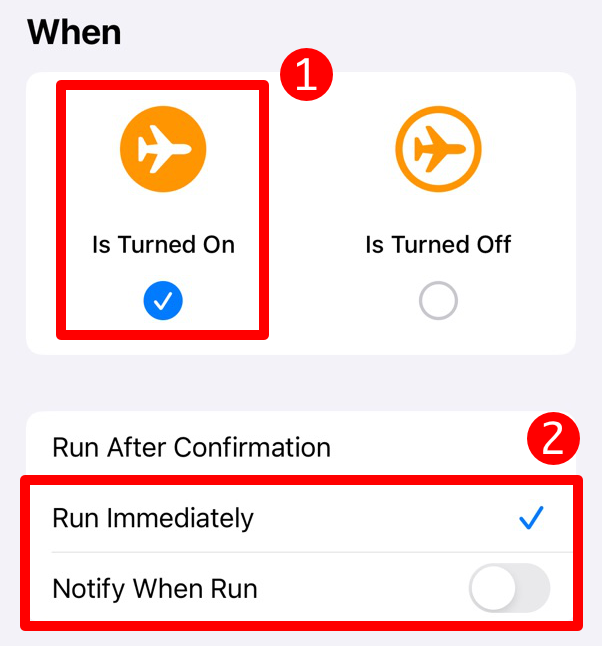
Wenn Sie fertig sind, testen Sie unbedingt die Verknüpfung, indem Sie den Flugmodus aktivieren. Sie sollten feststellen, dass der Bildschirm gesperrt wird und der Flugmodus einen Moment später wieder ausgeschaltet wird. Wenn es nicht funktioniert, versuchen Sie zunächst, Ihr iPhone neu zu starten.
Wie und wann man die Verknüpfung deaktiviert
Natürlich wird es Zeiten geben, in denen Sie den Flugmodus tatsächlich verwenden möchten. In solchen Situationen müssen Sie diese Automatisierung deaktivieren. Gehen Sie einfach zu Verknüpfungen > Automatisierung und wählen Sie Ihre „Flugzeugmodus“-Automatisierung aus. Öffnen Sie dann das Dropdown-Menü „Automatisierung“ und wählen Sie „Nicht ausführen“. Nachdem Sie auf „Fertig“ getippt haben, wird die Automatisierung deaktiviert, bis Sie diese Einstellung wieder auf „Sofort ausführen“ ändern.
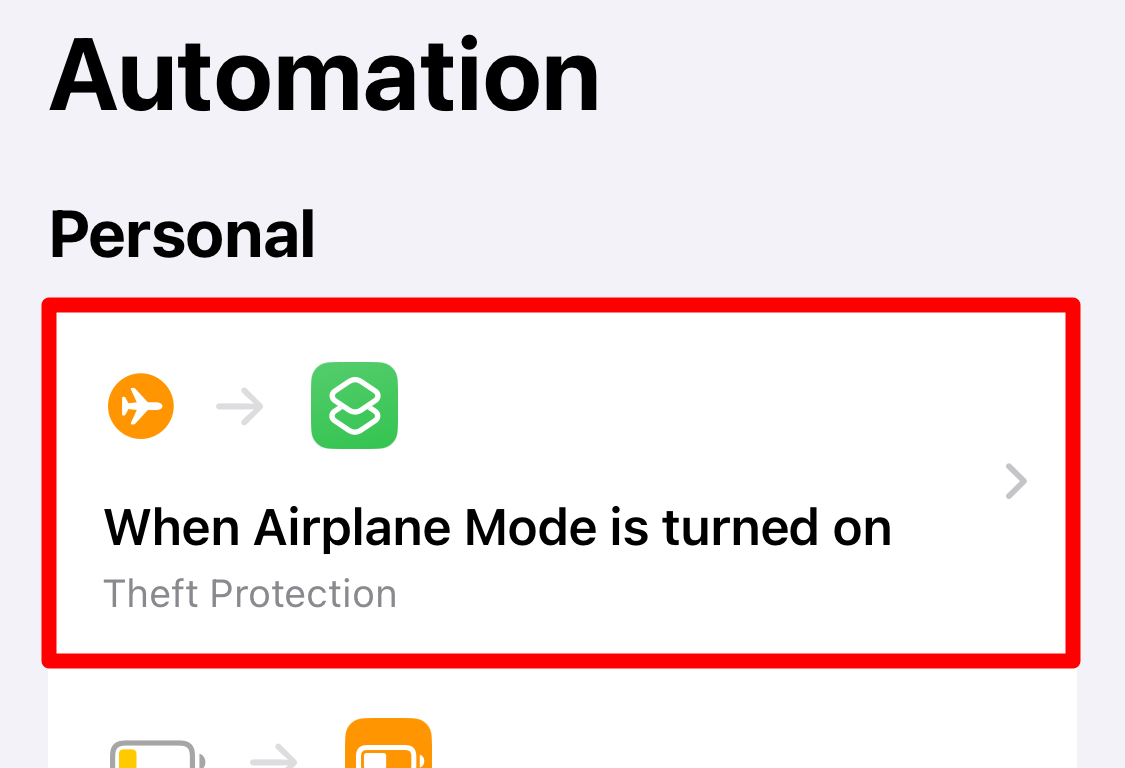
Stellen Sie sicher, dass Sie es niemals auf „Nach Bestätigung ausführen“ einstellen, da ein Dieb die Ausführung sonst leicht stoppen kann.
Da ich nicht in einer Gegend mit hoher Kriminalität lebe, lasse ich diese Verknüpfung die meiste Zeit deaktiviert. Aber ich stelle sicher, dass ich es immer dann aktiviere, wenn ich mit meinem iPhone unterwegs bin oder in eine belebtere Gegend gehe.
Ihre Änderungen wurden gespeichert
E-Mail wird gesendet
Bitte überprüfen Sie Ihre E-Mail-Adresse.
Bestätigungs-E-Mail sendenSie haben die maximale Anzahl an Themen in Ihrem Konto erreicht.
Verwalten Sie Ihre Liste Folgen Gefolgt Folgen mit Benachrichtigungen Folgen Entfolgen-
 Sie können das BIOS nicht nach dem Upgrade der CPU eingeben? Praktische LösungMöchten Sie das Problem herausfinden - können nach dem CPU -Upgrade nicht auf BIOS zugreifen? Keine Panik, dieser Leitfaden von Minitool ist geschrie...Software-Tutorial Gepostet am 2025-04-17
Sie können das BIOS nicht nach dem Upgrade der CPU eingeben? Praktische LösungMöchten Sie das Problem herausfinden - können nach dem CPU -Upgrade nicht auf BIOS zugreifen? Keine Panik, dieser Leitfaden von Minitool ist geschrie...Software-Tutorial Gepostet am 2025-04-17 -
 Wie man anhängt, in Ihren Fotoerinnerungen zu erscheinenJeder mag einen guten Rückfall, daher verwenden sowohl Google -Fotos als auch Apple -Fotos seine Algorithmen, um Erinnerungen aus den vergangenen Jah...Software-Tutorial Gepostet am 2025-04-16
Wie man anhängt, in Ihren Fotoerinnerungen zu erscheinenJeder mag einen guten Rückfall, daher verwenden sowohl Google -Fotos als auch Apple -Fotos seine Algorithmen, um Erinnerungen aus den vergangenen Jah...Software-Tutorial Gepostet am 2025-04-16 -
 Die drei cleveren Formatierungstechniken von Excel sind schnellTabellenkalkulationen sollten nicht langweilig und trocken sein - wenn Sie möchten, dass die Leute sie lesen, das heißt. Erfahren Sie ein paar Tricks...Software-Tutorial Gepostet am 2025-04-16
Die drei cleveren Formatierungstechniken von Excel sind schnellTabellenkalkulationen sollten nicht langweilig und trocken sein - wenn Sie möchten, dass die Leute sie lesen, das heißt. Erfahren Sie ein paar Tricks...Software-Tutorial Gepostet am 2025-04-16 -
 Windows 11 DNS -Adresse kann nicht gefunden werden? 10 Praktische LösungenRead our disclosure page to find out how can you help MSPoweruser sustain the editorial team Read more ...Software-Tutorial Gepostet am 2025-04-16
Windows 11 DNS -Adresse kann nicht gefunden werden? 10 Praktische LösungenRead our disclosure page to find out how can you help MSPoweruser sustain the editorial team Read more ...Software-Tutorial Gepostet am 2025-04-16 -
 Nehmen Sie die Initiative zum Datenschutz ein: Optieren und steuern Sie Ihre DatenSie sind mehr als nur ein Datenpunkt. Der Opt -out ermächtigt Sie, die Kontrolle über Ihre persönlichen Informationen wiederzugewinnen. Der B...Software-Tutorial Gepostet am 2025-04-16
Nehmen Sie die Initiative zum Datenschutz ein: Optieren und steuern Sie Ihre DatenSie sind mehr als nur ein Datenpunkt. Der Opt -out ermächtigt Sie, die Kontrolle über Ihre persönlichen Informationen wiederzugewinnen. Der B...Software-Tutorial Gepostet am 2025-04-16 -
 Kaufen Sie Machtbanken und seien Sie vor dieser MarketinglieDie Wahrheit über die mobile Leistungskapazität: Die enorme Lücke zwischen Werbekapazität und tatsächlicher Kapazität Die von Mobilfunkherstellern ...Software-Tutorial Gepostet am 2025-04-15
Kaufen Sie Machtbanken und seien Sie vor dieser MarketinglieDie Wahrheit über die mobile Leistungskapazität: Die enorme Lücke zwischen Werbekapazität und tatsächlicher Kapazität Die von Mobilfunkherstellern ...Software-Tutorial Gepostet am 2025-04-15 -
 Lösen Sie das Problem des Startups, das nach Windows 11 KB5043145 -Update stecktDieser Handbuch bietet Lösungen zur Lösung des Windows 11 -Start -up -Einfrierenproblems nach dem KB5043145 -Update. Dieses frustrierende Problem, b...Software-Tutorial Gepostet am 2025-04-15
Lösen Sie das Problem des Startups, das nach Windows 11 KB5043145 -Update stecktDieser Handbuch bietet Lösungen zur Lösung des Windows 11 -Start -up -Einfrierenproblems nach dem KB5043145 -Update. Dieses frustrierende Problem, b...Software-Tutorial Gepostet am 2025-04-15 -
 Wesentliche Artefakte für die Organisation von Hauseinrichtungen: die besten Anwendungen und Geräte清洁是一项永无止境的苦差事——新的灰尘和污垢潜伏在角落里,随时准备破坏您辛勤的成果。但是,即使您无法彻底摆脱家务,您也可以使用合适的应用程序和设备更快地整理房间。以下九款产品可以帮助您减少清洁时间,让您有更多时间去做其他事情。 Sortly 在开始擦洗之前,您需要整理散落在您家里的物品。一旦杂物不...Software-Tutorial Gepostet am 2025-04-15
Wesentliche Artefakte für die Organisation von Hauseinrichtungen: die besten Anwendungen und Geräte清洁是一项永无止境的苦差事——新的灰尘和污垢潜伏在角落里,随时准备破坏您辛勤的成果。但是,即使您无法彻底摆脱家务,您也可以使用合适的应用程序和设备更快地整理房间。以下九款产品可以帮助您减少清洁时间,让您有更多时间去做其他事情。 Sortly 在开始擦洗之前,您需要整理散落在您家里的物品。一旦杂物不...Software-Tutorial Gepostet am 2025-04-15 -
 PCI Simple Communication Controller Treiber Download -HandbuchFehlerbehebung beim PCI Simple Communications Controller Treiber: Eine umfassende Anleitung Der Treiber für einfache Kommunikationskontroller von P...Software-Tutorial Gepostet am 2025-04-15
PCI Simple Communication Controller Treiber Download -HandbuchFehlerbehebung beim PCI Simple Communications Controller Treiber: Eine umfassende Anleitung Der Treiber für einfache Kommunikationskontroller von P...Software-Tutorial Gepostet am 2025-04-15 -
 Alle Strategien zur Wiederherstellung von nicht gespeicherten OpenOffice -DokumentenSind Ihre OpenOffice -Dateien aufgrund unerwarteter Umstände wie einem Computerstromausfall nicht gespeichert? Ist es möglich, ungerettete OpenOffice...Software-Tutorial Gepostet am 2025-04-15
Alle Strategien zur Wiederherstellung von nicht gespeicherten OpenOffice -DokumentenSind Ihre OpenOffice -Dateien aufgrund unerwarteter Umstände wie einem Computerstromausfall nicht gespeichert? Ist es möglich, ungerettete OpenOffice...Software-Tutorial Gepostet am 2025-04-15 -
 10 Amazon -Funktionen, die Sie verwenden sollten我几乎所有东西都在亚马逊上购买。虽然我尽量不去想这样做会加剧我们《机器人瓦力》式的未来,但这实在太方便了,按下按钮后两天就能收到货。如果你也有同感,那就来看看这10个你真的应该使用的亚马逊功能吧。 使用亚马逊当日送达安排送货 亚马逊的魅力之一就是能够在你想到需要某样东西的时候立即购买。这样,你就能...Software-Tutorial Gepostet am 2025-04-14
10 Amazon -Funktionen, die Sie verwenden sollten我几乎所有东西都在亚马逊上购买。虽然我尽量不去想这样做会加剧我们《机器人瓦力》式的未来,但这实在太方便了,按下按钮后两天就能收到货。如果你也有同感,那就来看看这10个你真的应该使用的亚马逊功能吧。 使用亚马逊当日送达安排送货 亚马逊的魅力之一就是能够在你想到需要某样东西的时候立即购买。这样,你就能...Software-Tutorial Gepostet am 2025-04-14 -
 Monster Hunter Wilderness PC -Kommunikationsfehler, schnelle LösungBegegnung auf den Kommunikationsfehler des Monster Hunter Wilds S9052-TAD-W79J? Dieses frustrierende Problem betrifft viele Spieler, aber mehrere Lö...Software-Tutorial Gepostet am 2025-04-14
Monster Hunter Wilderness PC -Kommunikationsfehler, schnelle LösungBegegnung auf den Kommunikationsfehler des Monster Hunter Wilds S9052-TAD-W79J? Dieses frustrierende Problem betrifft viele Spieler, aber mehrere Lö...Software-Tutorial Gepostet am 2025-04-14 -
 Übertragen Sie die WhatsApp -Emojis problemlos in Signal und TelegrammYou thought convincing your friends to swap WhatsApp for Telegram or Signal would be the hardest thing about switching messaging apps. But the...Software-Tutorial Gepostet am 2025-04-14
Übertragen Sie die WhatsApp -Emojis problemlos in Signal und TelegrammYou thought convincing your friends to swap WhatsApp for Telegram or Signal would be the hardest thing about switching messaging apps. But the...Software-Tutorial Gepostet am 2025-04-14 -
 7 macOS -Funktionen lassen mich Windows 11 Laptop verlassenNach Jahren der Verwendung von Windows 11 habe ich mir nie vorgestellt, dass ich den Schalter machen würde. MacOS bietet jedoch mehrere nachdenkliche...Software-Tutorial Gepostet am 2025-04-14
7 macOS -Funktionen lassen mich Windows 11 Laptop verlassenNach Jahren der Verwendung von Windows 11 habe ich mir nie vorgestellt, dass ich den Schalter machen würde. MacOS bietet jedoch mehrere nachdenkliche...Software-Tutorial Gepostet am 2025-04-14 -
 Neue iOS 12 -Funktionen stehen zur Verbesserung Ihres iPhone -Erlebnisses zur VerfügungiOS 12:iPhone操作系统最新版本带来的七大改进 我们六月首次获悉iPhone操作系统的最新版本iOS 12。本周,苹果公司的新更新将开始向兼容设备(包括iPhone 5C及之后发布的所有机型)推出。 除了性能提升外,该软件还带来了许多酷炫的新功能。为了帮助您充分利用这些扩展功能,我们对iO...Software-Tutorial Gepostet am 2025-04-14
Neue iOS 12 -Funktionen stehen zur Verbesserung Ihres iPhone -Erlebnisses zur VerfügungiOS 12:iPhone操作系统最新版本带来的七大改进 我们六月首次获悉iPhone操作系统的最新版本iOS 12。本周,苹果公司的新更新将开始向兼容设备(包括iPhone 5C及之后发布的所有机型)推出。 除了性能提升外,该软件还带来了许多酷炫的新功能。为了帮助您充分利用这些扩展功能,我们对iO...Software-Tutorial Gepostet am 2025-04-14
Chinesisch lernen
- 1 Wie sagt man „gehen“ auf Chinesisch? 走路 Chinesische Aussprache, 走路 Chinesisch lernen
- 2 Wie sagt man auf Chinesisch „Flugzeug nehmen“? 坐飞机 Chinesische Aussprache, 坐飞机 Chinesisch lernen
- 3 Wie sagt man auf Chinesisch „einen Zug nehmen“? 坐火车 Chinesische Aussprache, 坐火车 Chinesisch lernen
- 4 Wie sagt man auf Chinesisch „Bus nehmen“? 坐车 Chinesische Aussprache, 坐车 Chinesisch lernen
- 5 Wie sagt man „Fahren“ auf Chinesisch? 开车 Chinesische Aussprache, 开车 Chinesisch lernen
- 6 Wie sagt man Schwimmen auf Chinesisch? 游泳 Chinesische Aussprache, 游泳 Chinesisch lernen
- 7 Wie sagt man auf Chinesisch „Fahrrad fahren“? 骑自行车 Chinesische Aussprache, 骑自行车 Chinesisch lernen
- 8 Wie sagt man auf Chinesisch Hallo? 你好Chinesische Aussprache, 你好Chinesisch lernen
- 9 Wie sagt man „Danke“ auf Chinesisch? 谢谢Chinesische Aussprache, 谢谢Chinesisch lernen
- 10 How to say goodbye in Chinese? 再见Chinese pronunciation, 再见Chinese learning
























